Како поставити Пхотосхоп
Пре него што почнете да радите са Адобе Пхотосхоп-ом на свом рачунару, морате прво да конфигуришете овај графички едитор за своје потребе. Стога, Пхотосхоп у будућем раду неће изазвати никакве проблеме или потешкоће, јер ће обрада у овој врсти програма бити ефикасна, брза и једноставна.
У овом материјалу, моћи ћете да се упознате са процесом, као што је подешавање Пхотосхоп ЦС6. Па, хајде да започнемо!
Садржај
Основно
Идите у мени "Измени - Сеттингс - Генерал" . Видећете прозор за подешавања. Ми ћемо се бавити могућностима које су тамо на располагању.
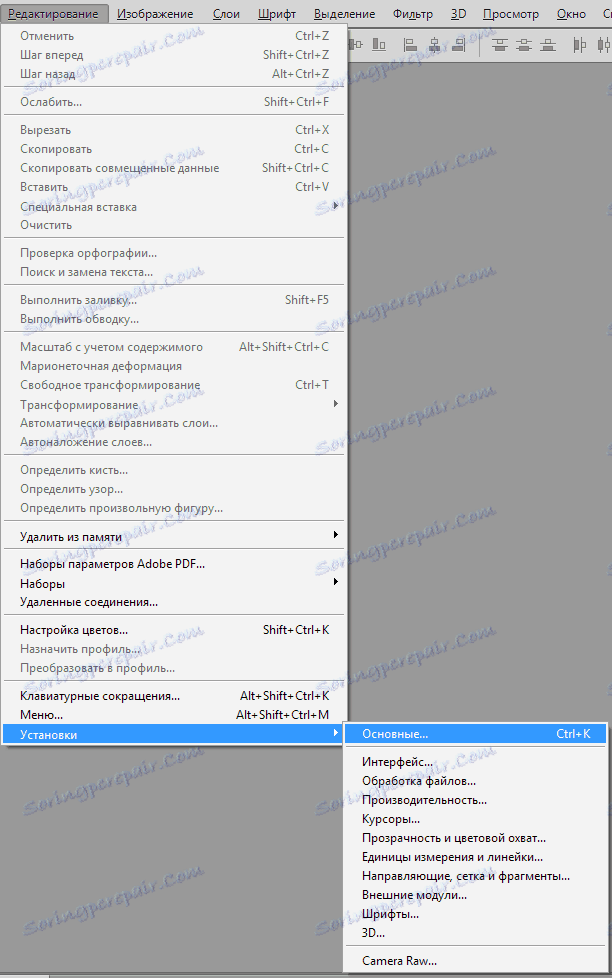
Палета боја - не прелазите са Адобе-а ;
Палета ХУД - оставите "Вхеел оф цолор тоне" ;
Интерполација слике - активирајте "Бицубиц (најбоље за смањење)" . Често је неопходно учинити слику мање, како би је припремила за објављивање на мрежи. Због тога морате одабрати овај режим, који је креиран посебно за ово.
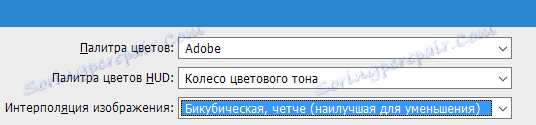
Погледајмо остале параметре који су доступни на картици "Основно" .
Овде можете практично оставити све непромењене, осим ставке "Промени алат помоћу тастера Схифт" . Обично, да бисте променили алат у једном језичку траке са алаткама, можемо притиснути тастер Схифт и са њим хоткеи додељен овом алату.
Ово није увек згодно, јер се тик од ове тачке може уклонити и можете активирати овај или онај алат само притискањем једног врућег дугмета. Прилично је згодно, али није неопходно.
Поред тога, у овим поставкама постоји ставка "Скала са точкићем миша". По жељи можете означити ову ставку и примијенити поставке. Сада померајући точак, скала фотографије ће се променити. Ако вас интересује ова функција, проверите одговарајуће поље. Ако и даље није инсталиран, а затим да бисте зумирали слику, морате држати АЛТ тастер и само онда окренути точкић миша.
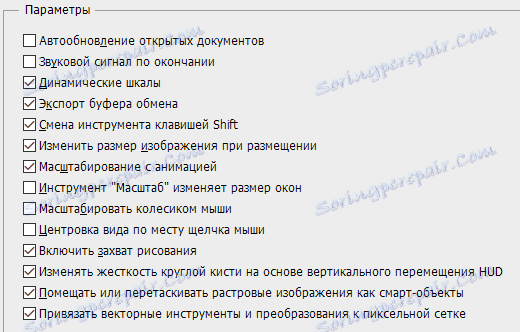
Интерфејс
Када су главна подешавања постављена, можете прећи на ставку "Интерфаце" и погледати његове функције у програму. У главним поставкама боја боље је не мењати ништа, а у "Бордер" -у је потребно одабрати све ставке као "Не показати" .
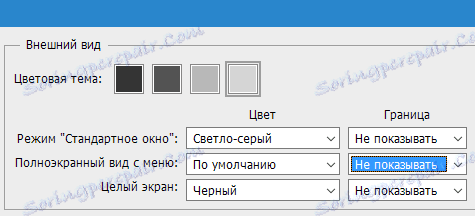
Шта ћемо на овај начин? По стандарду на ивицама фотографије нацртана је сенка. Ово није најважнији детаљ, који, упркос лепоти, одвлачи и ствара додатне проблеме током рада.
Понекад постоји збуњеност, да ли је заправо једна сенка или је то само ефекат програма.
Због тога се препоручује да искључите приказ сенки.
Затим, у "Опцијама" треба да потврдите поље поред "Аутоматски приказ сакривених панела" . Остала подешавања не треба мењати овдје. Не заборавите да проверите да ли је језик програма приказан вама и изабрана је величина фонта која је погодна за вас у менију.
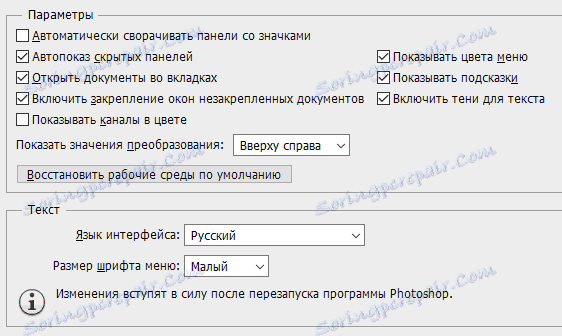
Обрада датотеке
Пређимо на ставку "Управљање датотекама" . Поставке за чување датотека најбоље остављају без икаквих промјена.
У подешавањима компатибилности датотека изаберите ставку "Максимална компатибилност ПСД и ПСБ датотека" , подесите параметар "Увек" . У том случају, Пхотосхоп неће правити захтев док уштеде око тога да ли је вриједно повећати компатибилност - ова акција ће се обавити аутоматски. Преостале ствари су најбоље остављене као што је, без промене било чега.

Продуктивност
Идемо до параметара перформанси. У конфигурацији кориштења меморије, можете подијелити посебно додељен РАМ за програм Адобе Пхотосхоп. По правилу, већина жели да изабере највишу могућу вредност, тако да ће током наредних радова бити могуће избјећи могуће кочење.

Ставке поставки "Историја и кеш" такође захтевају мање измене. У "Историји акције" најбоље је поставити вриједност једнака осамдесетој години.
Током рада, одржавање дугачке историје промјена може у великој мери помоћи. Стога се нећемо бојати грешака у раду, јер се увек можемо вратити на ранији резултат.
Мала историја промена неће бити довољна, минимална вредност која ће бити пријатна у раду је око 60 поена, али што више, то боље. Али не заборавите да овај параметар може донекле учитати систем, приликом избора овог параметра, узмите у обзир моћ рачунара.
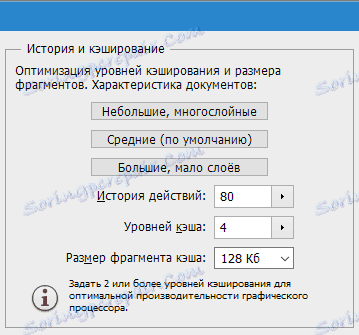
Ставка поставки "Радни дискови" је од посебне важности. Препоручује се да се не изабере системски диск "Ц" као радни диск. Најбоље је изабрати диск са највећим бројем слободног простора у меморији.
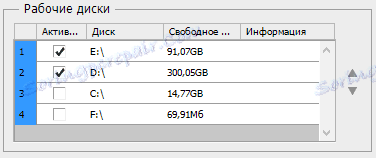
Осим тога, у подешавањима процесора графичке обраде, требате активирати ОпенГЛ рендеринг. Овдје можете подесити поставке у "Адванцед сеттингс" , али овдје је још увијек пожељно "Нормал" мод . "
Цурсорс
Након подешавања перформанси, можете ићи на картицу "Цурсорс", можете га конфигурирати овдје. Можете направити довољно озбиљне промјене, које, међутим, неће утицати на посао.
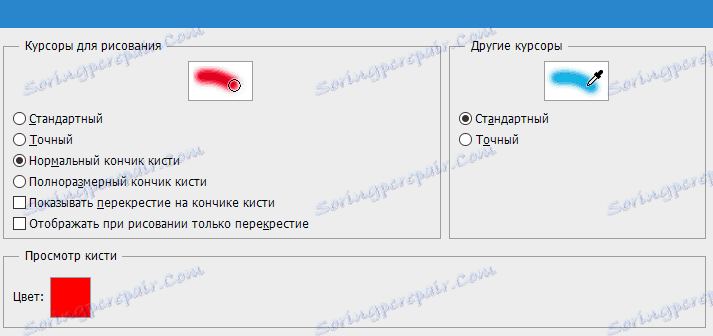
Покривеност боје и транспарентност
Постоји могућност постављања упозорења у случају да се изађе изван граница покривености бојама, као и да се сама површина приказује транспарентном позадином. Са овим подешавањима можете играти, али неће утицати на перформансе.
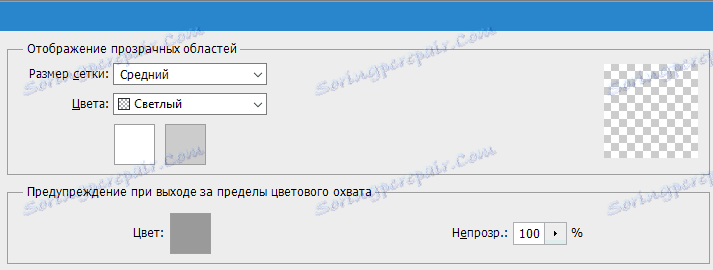
Јединице мерења
Овде можете такође да прилагодите владаре, ступце текста и стандардну резолуцију за ново креиране документе. У линији, најбоље је одабрати приказ у милиметрима, "Тект" је пожељно поставити на "пикел" . Ово ће тачно одредити величину слова, у зависности од величине слике у пикселима.

Водичи
Ставка поставки "Водичи, мрежа и фрагменти" прилагођена је специфичним потребама.
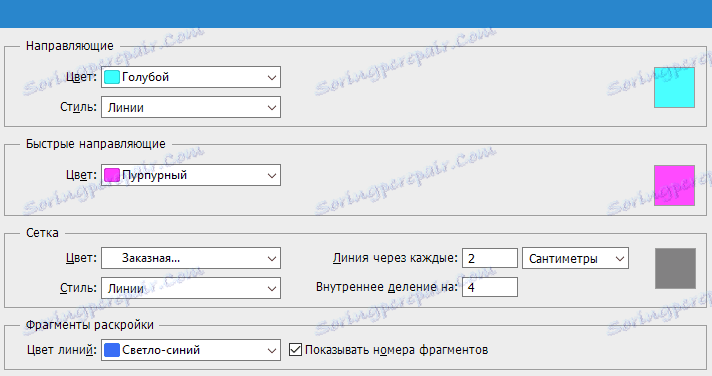
Спољни модули
У овом тренутку можете заменити фасциклу за складиштење додатних модула. Када додате додатне прикључке, програм ће их контактирати тамо.
Ставка "Екпансион Панел" би требала имати све активне цхецкбокес.
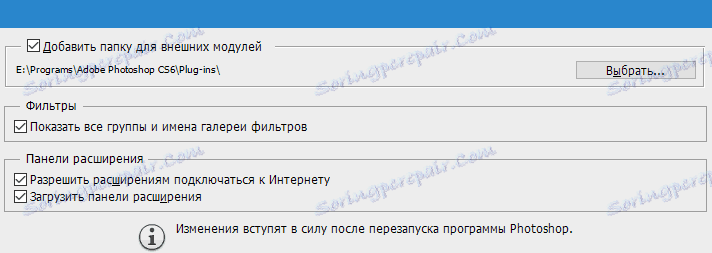
Фонтови
Мале промене. Не можете направити никакве промјене, остављајући све што јесте.
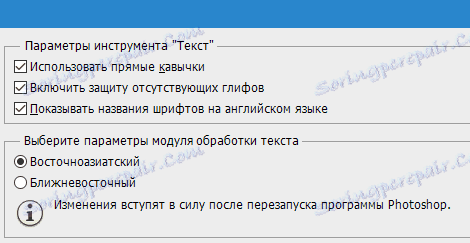
3Д
Картица "3Д" вам омогућава да подесите поставке за рад са 3Д сликама. Овде треба поставити проценат коришћења видео меморије. Најбоље је поставити максималну употребу. Постоје подешавања, квалитетна и детаљна, али се најбоље остављају непромењене.
Након што завршите подешавања, кликните на дугме "ОК".
Искључите обавештења
Коначна поставка, која је посебна пажња, је могућност искључивања различитих обавештења у Пхотосхопу. Прво кликните на "Уреди" и "Конфигуришите боје" , а затим морате да обришете оквир поред "Питај кад отварате" и "Питај приликом лепљења".
Стално поп-уп обавештења - ово смањује употребљивост, јер постоји потреба да их константно затварате и потврдите помоћу тастера "ОК" . Због тога је боље то урадити у подешавању и поједноставити живот током каснијег рада са сликама и фотографијама.
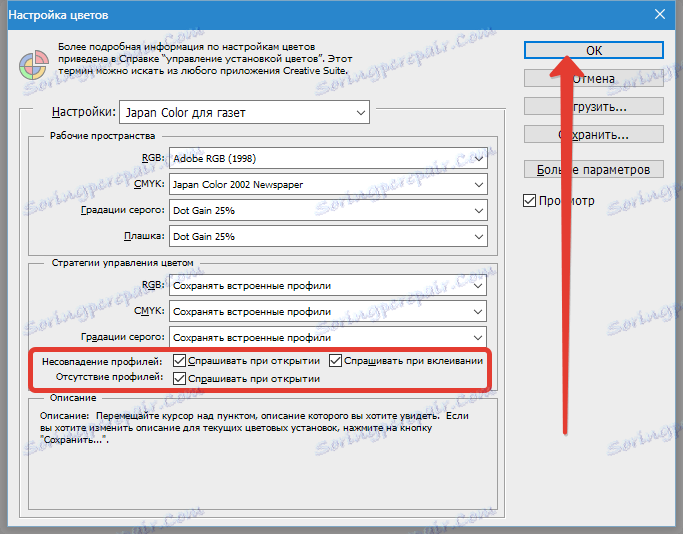
Након што сте извршили све промјене, да би они почели да учествују, потребно је поновно покренути програм - поставке кључева за ефикасно кориштење Пхотосхопа су постављене.
Сада можете лако почети да радите са Адобе Пхотосхоп-ом. Изнад је представљена кључна промјена параметара који ће помоћи почетком рада у овом едитору.
